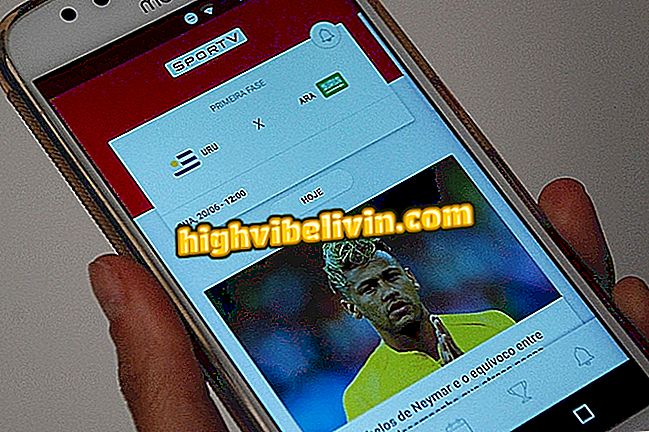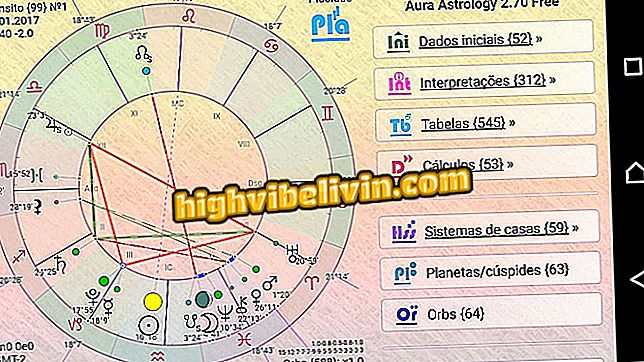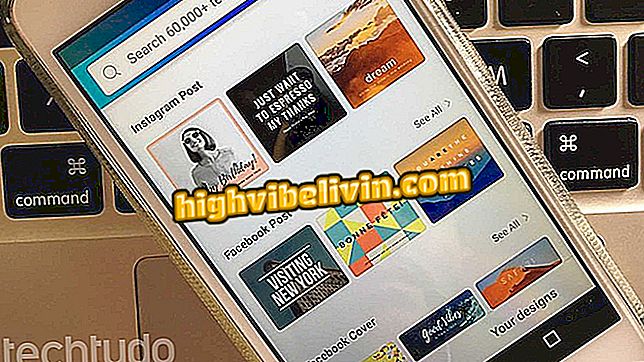Vigo Video में स्लो मोशन में वीडियो कैसे बनाएं
Vigo वीडियो प्लेटफॉर्म पर साझा करने के लिए धीमी गति में दृश्य बना सकता है। IPhone ऐप (iOS) और एंड्रॉइड फोन पर उपलब्ध सुविधा, ऐसे वीडियो बनाने के लिए आदर्श है जो इशारों, ऑब्जेक्ट की चाल और अन्य सामान्य पार्श्व स्थितियों को दिखाते हैं। रिकॉर्डिंग शुरू करने से पहले फ़ंक्शन को सक्षम किया जाना चाहिए और अनुप्रयोग में प्रभाव के बाद प्रभाव के रूप में उपलब्ध नहीं है।
वीगो वीडियो ऐप वर्तमान में फेसबुक और व्हाट्सएप को पछाड़कर "टॉप फ्री एप्स" श्रेणी में शीर्ष गूगल प्ले स्टोर है। सोशल नेटवर्किंग प्रस्ताव दोस्तों के साथ लघु वीडियो बनाने, संपादित करने और साझा करने के लिए है। उपयोगकर्ता अपने प्रकाशनों के दर्शकों से पुरस्कार भी अर्जित कर सकते हैं।
वीगो वीडियो, वीडियो ऐप का उपयोग करने का तरीका देखें जो उपयोगकर्ता को इनाम प्रदान करता है
वीगो वीडियो में स्लो मोशन मोड का उपयोग करने और ऐप में इसे बनाने के लिए मज़ेदार दृश्य बनाने के बारे में जानने के लिए, अगले चरण की जाँच करें।

ट्यूटोरियल दिखाता है कि विगो वीडियो एप्लिकेशन के कार्यों का उपयोग कैसे करें
चरण 1. विगो वीडियो खोलें और "+" आइकन स्पर्श करें। फिर स्क्रीन के ऊपरी दाएं कोने में तीन-डॉट आइकन स्पर्श करें;

विगो वीडियो ऐप में वीडियो रिकॉर्डिंग के लिए विकल्पों की जांच करने की कार्रवाई
चरण 2. "स्लो" विकल्प चुनें और दृश्यों को रिकॉर्ड करने के लिए स्क्रीन के निचले भाग में लाल बटन दबाए रखें। रिकॉर्डिंग समाप्त करने के लिए, बटन छोड़ें और अग्रिम करने के लिए वीज़ा आइकन टैप करें;

वीगो वीडियो ऐप में बनाई गई धीमी गति में एक वीडियो रिकॉर्ड करने और सहेजने की कार्रवाई
चरण 3. पूर्वावलोकन दिखाएगा कि धीमी गति वाला वीडियो कैसा रहा। आप अभी भी प्रभाव, संगीत, कार्य खंड जोड़ सकते हैं, और वीडियो में फ़िल्टर शामिल कर सकते हैं। समाप्त होने पर, अगला टैप करें। अगली स्क्रीन पर, अपनी पोस्ट को कैप्शन के साथ परिभाषित करें, मित्रों को चिह्नित करें और हैशटैग जोड़ें। प्लेटफ़ॉर्म पर साझा करने के लिए, बस "प्रकाशित करें" पर टैप करें।

प्रभाव जोड़ने और वीगो वीडियो ऐप में एक वीडियो प्रकाशित करने की कार्रवाई
विगो वीडियो ऐप के साथ अविश्वसनीय धीमी गति के दृश्य बनाने के लिए संकेत लें।